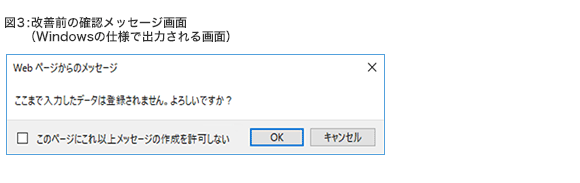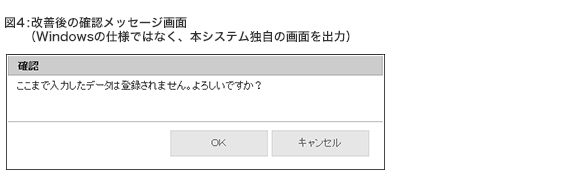平成28年8月2日(火)からMicrosoft社が順次提供している「Windows10 Anniversary Update(以下、「アップデート」という。)」を行ったお客様におかれましては、一部画面表示が変更となりましたのでご留意ください。
1.電子証明書選択画面の変更
1台のパソコン内に当信用金庫の電子証明書を複数枚保有されている場合、アップデート適用前は電子証明書ログイン時に出力される証明書選択画面に、パソコン内に保有する有効な証明書がすべて一覧で表示(図1)されておりましたが、アップデート適用後は、有効な証明書のうちの1枚のみがデフォルトで表示(図2)されるよう変更となります。
選択したい証明書がデフォルトで表示されない場合には、「その他」ボタンを押下のうえ、パソコン内に保有する有効な証明書を全て表示のうえ、該当の証明書を選択してご利用ください。
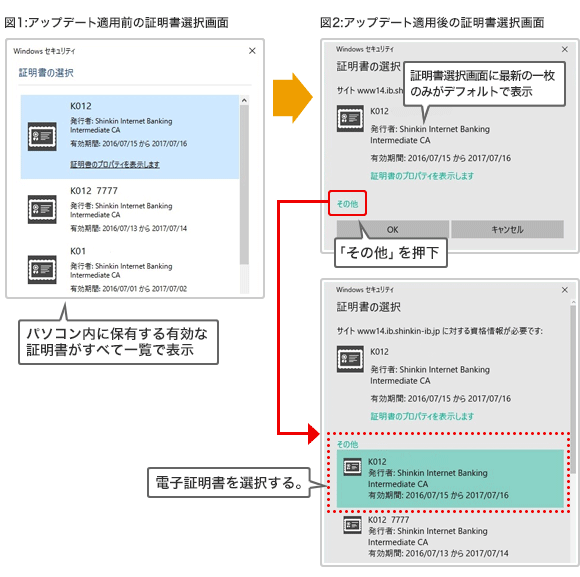
2.確認メッセージ画面の変更
電子記録債権サービスの各種入力画面において、入力の途中で他の画面へ遷移(例:「トップ画面へ戻る」等)しようとした場合に表示される確認メッセージ画面の表示内容について、アップデート適用後は、「このページにこれ以上メッセージの作成を許可しない」というメッセージと共に、チェックボックスが表示(図3)されるよう変更となり、このチェックボックスにチェック(レ点)を入れた状態で「OK」「キャンセル」「×」ボタンを押下してしまうと、メニューから画面遷移できなくなる、確認メッセージ画面の表示がされなくなる等の事象が発生する可能性がありました。
本事象の対応として、平成28年11月13日より、確認メッセージ画面に不要なチェックボックスが表示されないよう改善しました。(図4)